
Prohibida la reproducción
sin el consentimiento escrito del autor.
Todos los artículos, cursos, fotografías y gráficos de esta
página tienen Copyright y están registrados en el registro de propiedad
intelectual de Barcelona.
Redactor: si te inspiras en el contenido de esta página para tu propio
artículo, te agradecería que lo hagas constar y me lo comuniques
previamente.
Para cambiar la apariencia de Windows, haz clic derecho en el escritorio y clica en Propiedades. Luego pincha en la pestaña Apariencia:
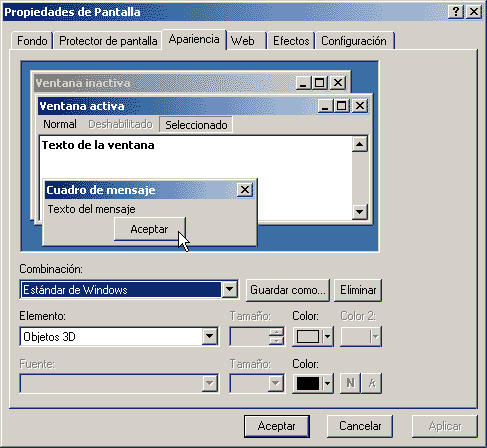
Haz clic en el botón "Aceptar" de la imagen (justo donde está el cursor) o selecciona en la lista desplegable Elemento: el ítem Objetos 3D. Luego haz clic en el desplegableColor situado a la derecha de la lista Elemento::
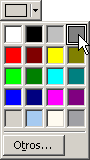
Y allí, haz clic en el cuadro gris que ves en esta imagen. Luego pulsa Aplicar y verás que aspecto toman todas las ventanas de Windows desde este momento.
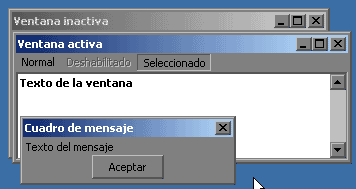
Este gris es 128, 128, 128 que va muy bien para las ventanas. Usar un valor de 85 aquí es algo oscuro, pero en cambio irá muy bien como fondo de escritorio. No cierres esta ventana todavía.
En el escritorio pueden ajustarse de dos parámetros: tanto el color como la imagen de fondo. Para el color de fondo, selecciona ahora el ítem "Escritorio" de la lista desplegable anterior y pincha de nuevo en el selector de colores:
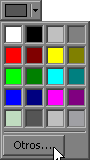
y pulsa en Otros... para que aparezca esta ventana:
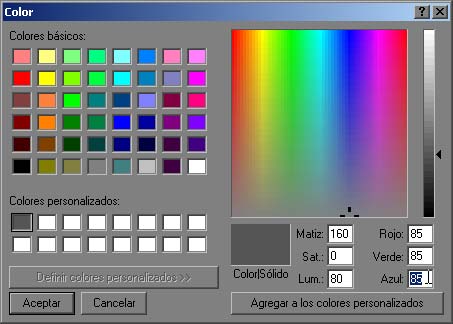
introduce ahora un valor de 85 en los tres valores de
rojo, verde y azul y pulsa Aceptar.
Para terminar, sólo tienes que determinar que la imagen fondo del
escritorio no tape este color o, como alternativa, poner una imagen que
lo complemente.
Precisamente para estoúltimo he diseñado unos fondos de
escritorio que creo que os gustarán a los más entusiastas
de estos temas. Además de un fondo gris de valor 85, tiene marcas
para varios tamaños de imagen. Esto va bien para comprobar el tamaño
que tendrán las fotos a este tamaño. También es muy
útil al diseñar webs. Haz clic en ellos para descargar:
| sólo esquinas | esquinas y cuadros | |
| Para 1280x960 | 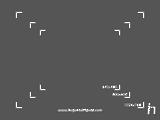 |
 |
| para 1024x768 | 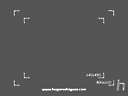 |
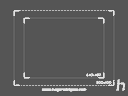 |
Para utilizarlos, cópialos en la siguiente carpeta:
| Windows XP | C:/Windows/Web/Wallpaper |
| Windows 2000 | C:/Winnt/Web/Wallpaper |
y luego vuelve a la ventana de Propiedades de pantalla y ve a la pestaña Fondo, elige el que te agrade más y pulsa Aceptar:
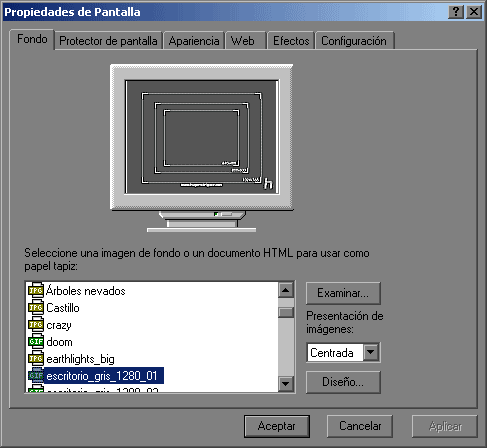
Tiempo para estabilización
Otro aspecto importante es dejar que el monitor y en
concreto su tubo de rayos catódicos se caliente y estabilice. Eso
permite saber que su funcionamiento ha alcanzado el nivel de respuesta
estándar y no seguirá cambiando. Lo normal es dejarlo una
media hora, aunque depende del monitor. En mi caso, por ejemplo, uno de
mis monitores se puede calibrar casi perfectamente a los 15 minutos, pero
otro (de la misma marca y mismo modelo) necesita unos 30 minutos (comprobado
con reloj en mano).
Los TFT suelen ser más rápidos; entre 10 y 15 minutos les
suele bastar.
Limpieza de la pantalla
Finalmente, la limpieza del cristal de la pantalla no puede olvidarse, porque debido a que muchos monitores tienen un tratamiento antirreflectante y a que mucha gente todavía tiene la mala costumbre de tocar la pantalla con el dedo cada vez que se quiere señalar algo, pues las marcas dactilares empiezan a "poblar" la pantalla. Todas esas huellas entorpecen y molestan a la vista igual que lo hacen en los cristales de las gafas de cualquiera que las lleve. Por tanto, deben limpiarse y conviene tomar como sana costumbre el no tocar la pantalla cuando se quiere señalar un botón o una parte de una foto.
Para la limpieza suele ir bien un trozo de sabana blanca
que no suelte pelos. Se humedece parcialmente, se escurre y se "friega"
el cristal con ella; inmediatamente después, se seca y limpia con
la parte seca del trapo. Si no se hace rápidamente (y en verano
cuesta más conseguirlo) quedan "aguas"sobre el cristal
y habrá que intentarlo de nuevo.
Finalmente, repasa con un trapo de limpieza de objetivos y quedará
perfecto:
